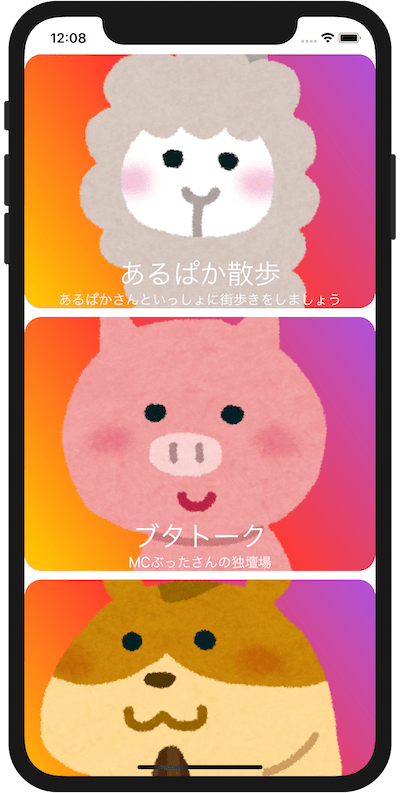モックデータを利用する
Published by @SoNiceInfo at 6/24/2020
概要
json形式のモックデータを利用するとAPIの開発をしなくても作成したUIを確かめることができます。
せっかくなのでMVVMパターンに則って作り、APIを実装したらシームレスに移行できるようにします。
SwiftUI TutorialのBuilding Lists and Navigationを参考にします。
「APIのデータを利用する」ではAPIを使って表示する方法を紹介しています。
大まかな流れ
テレビ番組の一覧を表示するアプリを目指して作ります。 作成は以下の流れで作成します。
フォルダの構成は右のようになります。
- Modelを作成する(
ProgramModel.swift) - モックデータを作成する(
ProgramData.json) - モックデータをロードするヘルパーを作る(
DataLoad.swift) - ViewModelとViewを作成する(
ProgramView.swift)
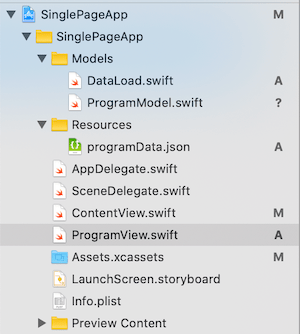
Modelを作成する(ProgramModel.swift)
Modelではデータの形を定義します。
struct型は入れ子にすることができます。
TV番組はid, name, summary, image(mediumサイズ)を持ちます。
//
// ProgramModel.swift
//
import SwiftUI
struct Img: Hashable, Codable {
var large: String?
var medium: String?
var small: String?
}
struct Program: Hashable, Codable {
let id: Int
let name: String
let summary: String
let image: Img
}
モックデータを作成する(ProgramData.json)
モックデータを用意します。
モックデータはjson形式で用意します。
[
{"id": 0, "name": "あるぱか散歩", "summary": "あるぱかさんといっしょに街歩きをしましょう", "image": { "medium": "animal_arupaka"}},
{"id": 1, "name": "ブタトーク", "summary": "MCぶったさんの独壇場", "image": { "medium": "animal_buta"}},
{"id": 2, "name": "とっとこはむはみー", "summary": "はむはみーが大冒険", "image": { "medium": "animal_hamster"}},
{"id": 3, "name": "ひよっと", "summary": "ひよっとちゃんがいろんなことに挑戦するよ", "image": { "medium": "animal_hiyoko"}},
{"id": 4, "name": "わんさんといっしょ", "summary": "わんさんといっしょに歌ったり踊ったりしよう", "image": { "medium": "animal_inu"}}
]TargetsのBuild PhasesのCopy Bundle Resourcesに作成したjsonファイルを登録します。
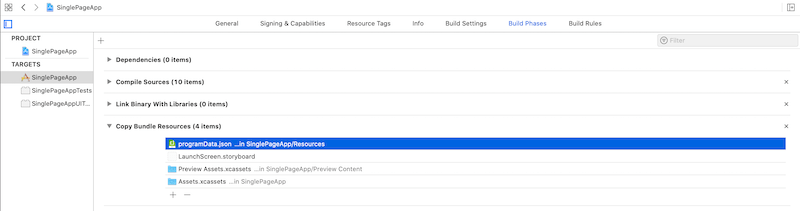
モックデータをロードするヘルパーを作る(DataLoad.swift)
モックデータをモデルの形にロードするヘルパーを作ります。
SwiftUI TutorialのBuilding Lists and Navigationを参考にします。
今回のProgram Model以外にも汎用的に使えると思います。
//
// DataLoad.swift
//
import SwiftUI
func dataLoad<T: Decodable>(_ filename: String) -> T {
let data: Data
guard let file = Bundle.main.url(forResource: filename, withExtension: nil)
else {
fatalError("Couldn't find \(filename) in main bundle.")
}
do {
data = try Data(contentsOf: file)
} catch {
fatalError("Couldn't load \(filename) from main bundle:\n\(error)")
}
do {
let decoder = JSONDecoder()
return try decoder.decode(T.self, from: data)
} catch {
fatalError("Couldn't parse \(filename) as \(T.self):\n\(error)")
}
}ViewModelとViewを作成する(ProgramView.swift)
ProgramViewModelでヘルパーを使ってデータを呼び出します。ObservableObjectの使い方についてはProperty Wrappersを理解するでも紹介しています。
最後にContentView.SwiftでProgramView.swiftを呼び出します。
//
// ProgramView.swift
//
import SwiftUI
class ProgramViewModel: ObservableObject {
@Published var data: [Program] = []
init() {
self.data = dataLoad("programData.json")
}
}
struct ProgramView: View {
@ObservedObject var programVM = ProgramViewModel()
var body: some View {
ScrollView(.vertical, showsIndicators: false) {
VStack(spacing: 10) {
// 順番にProgramを処理
ForEach(programVM.data, id: \.id) { (program) in
ZStack(alignment: .bottom) {
Image(program.image.medium)
.resizable()
.scaledToFill()
.frame(width: UIScreen.main.bounds.width, height: 300)
.background(LinearGradient(gradient: Gradient(colors: [.yellow, .red, .purple]), startPoint: .bottomLeading, endPoint: .topTrailing))
.clipShape(RoundedRectangle(cornerRadius: 20))
VStack {
Text(program.name)
.font(.largeTitle)
.foregroundColor(.white)
Text(program.summary)
.foregroundColor(.white)
}
}
}
}
}
}
}
struct ProgramView_Previews: PreviewProvider {
static var previews: some View {
ProgramView()
}
}//
// ContentView.swift
//
import SwiftUI
struct ContentView: View {
var body: some View {
ProgramView()
}
}
struct ContentView_Previews: PreviewProvider {
static var previews: some View {
ContentView()
}
}